Android 문자 메시지 다운로드 오류를 수정하는 8가지 방법
게시 됨: 2022-11-19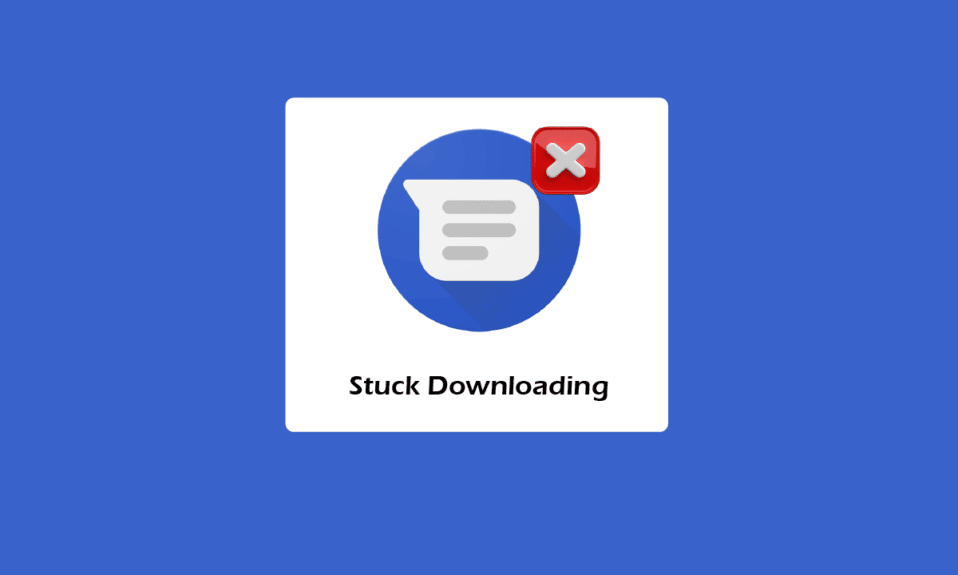
인스턴트 메시징은 전화로 친구, 가족 및 지인들과 연락을 주고받을 수 있는 좋은 방법입니다. 문자 메시지이든 MMS이든 메모를 작성하거나 비디오로 보낼 수 있습니다. MMS(멀티미디어 메시지)는 모바일 사용자가 셀룰러 네트워크를 통해 메시지를 보낼 수 있도록 도와줍니다. 메시지 전송 및 수신은 빠른 프로세스이지만 일부 사람들은 Android 문자 메시지 다운로드가 중단되는 것에 대해 불평했습니다. 당신이 당신의 안드로이드 전화에서 같은 문제를 다루는 사람이라면 우리는 당신에게 안드로이드 문제를 다운로드하지 않는 MMS 메시지에 대한 모든 세부 사항을 다루는 완벽한 가이드를 가져왔습니다. 이와 함께 문자 메시지가 다운로드 중이거나 만료된 문제를 해결할 수 있는 다양한 방법도 알아낼 것입니다. 하지만 그 전에 이 문제가 발생하는 이유를 설명하겠습니다. 따라서 더 이상 고민하지 않고 만료되었거나 사용할 수 없다는 문자 메시지를 수정하는 방법에 대한 가이드를 시작하겠습니다.
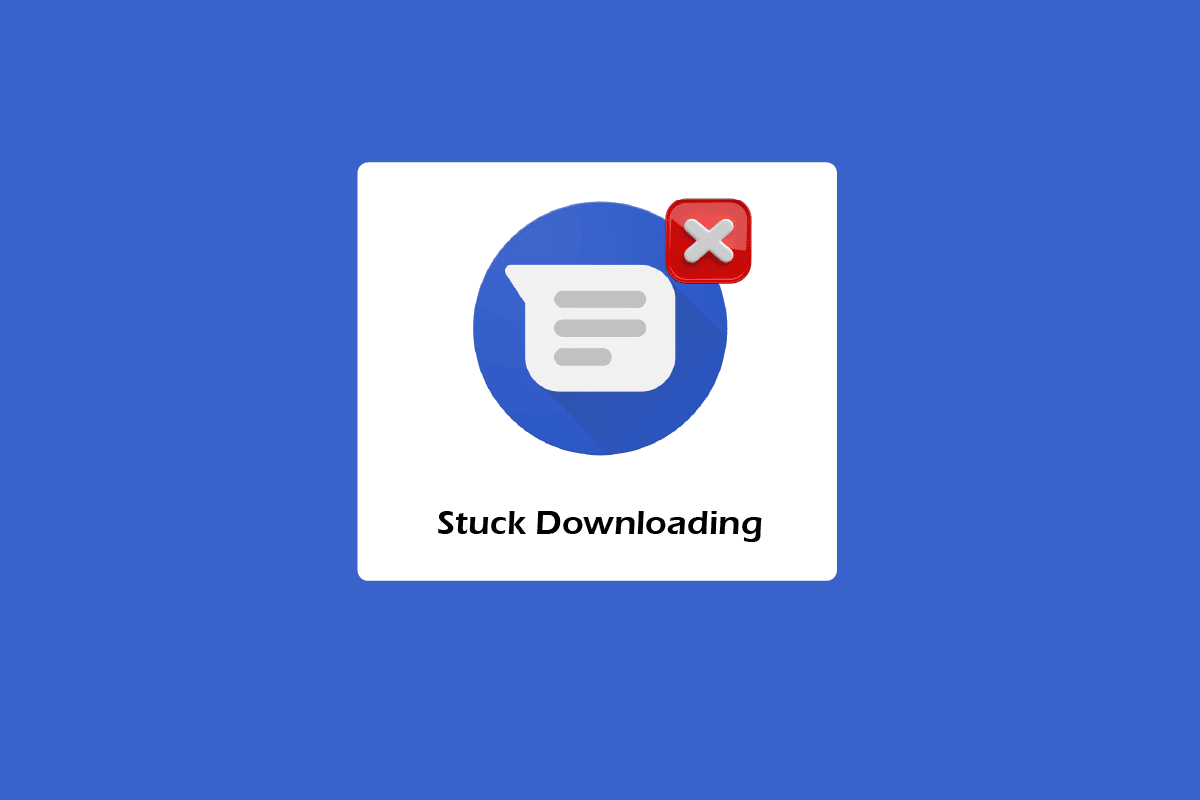
내용물
- 다운로드가 중단된 Android 문자 메시지를 수정하는 방법
- 방법 1: Android 기기 다시 시작
- 방법 2: 네트워크 연결 문제 해결
- 방법 3: 캐시 및 데이터 지우기
- 방법 4: 자동 검색 설정 비활성화
- 방법 5: 오래된 메시지 삭제
- 방법 6: 문제가 있는 앱 제거
- 방법 7: APN 설정 재설정
- 방법 8: 공장 초기화 장치
다운로드가 중단된 Android 문자 메시지를 수정하는 방법
Android 사용자가 문자 메시지 또는 MMS 메시지가 다운로드되지 않는 문제를 해결하는 데 도움이 되는 다양한 방법을 알아보기 전에. 먼저 이러한 상황을 유발하는 원인을 아는 것이 중요합니다. 다음 이유는 더 잘 아는 데 도움이 될 것입니다.
- 불안정한 네트워크 연결 은 종종 MMS 메시지가 다운로드되지 않는 첫 번째 이유입니다.
- 또 다른 이유는 메신저 설정에서 활성화 된 자동 검색 옵션 으로 인해 문자 메시지 다운로드가 중단되거나 만료될 수 있습니다.
- 휴대전화의 이전 메시지 가 꽉 차면 새 메시지가 다운로드되지 않을 수 있습니다.
- 다른 이유 중 하나는 문자 메시지 또는 MMS 메시지의 다운로드 프로세스를 방해하는 Android 휴대폰의 일부 문제가 있는 앱일 수 있습니다.
- 휴대 전화의 손상된 캐시 도 이 오류의 주요 원인이 될 수 있습니다.
Android 기기에서 MMS 메시지를 받고 싶지만 계속 중단되는 경우 그렇게 하는 것이 작업이 될 수 있습니다. 따라서 이 문제를 쉽게 해결할 수 있는 몇 가지 입증된 수정 사항을 모았습니다.
참고: 다음 단계는 Vivo 1920 장치에서 수행됩니다.
방법 1: Android 기기 다시 시작
시작하는 첫 번째 방법은 간단하면서도 매우 효과적입니다. Android 기기를 다시 시작하여 시스템을 새로고침하고 휴대전화에 메시지를 다운로드하는 데 방해가 될 수 있는 사소한 오류를 해결해야 합니다. 간단한 프로세스이지만 일부 Android 사용자는 어려운 작업이라고 생각할 수 있습니다. 그렇다면 Android 전화를 다시 시작하거나 재부팅하는 방법에 대한 가이드를 확인할 수 있습니다. 그것으로 더 나아가십시오.
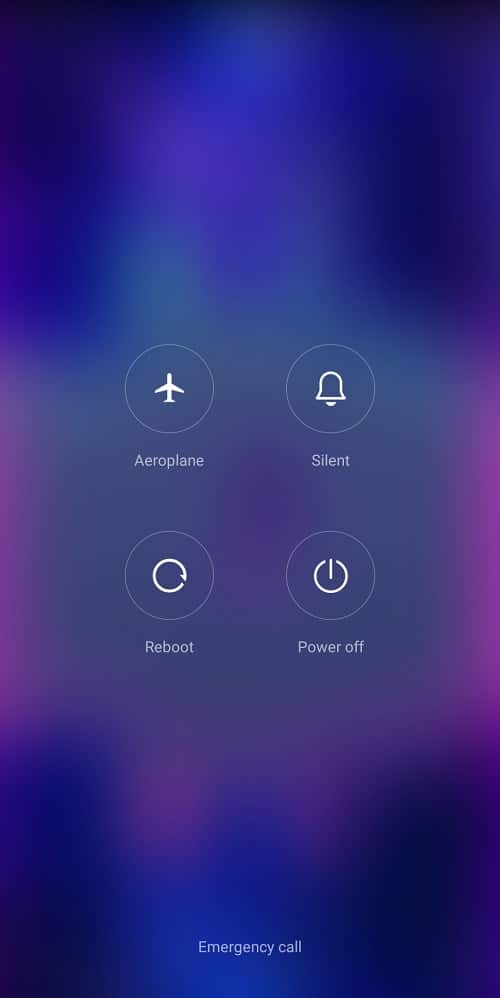
방법 2: 네트워크 연결 문제 해결
다음 방법은 인터넷 연결을 확인하는 것 입니다. Android 문제를 다운로드하지 않는 MMS 메시지가 발생하는 경우 네트워크 연결이 강력하고 안정적인지 확인해야 합니다. MMS는 경력 지원 과 함께 강력 하고 적절한 인터넷 연결 이 필요합니다. 장치가 Wi-Fi 연결 또는 모바일 인터넷 네트워크에 연결되어 있는지 확인하십시오. Wi-Fi 또는 데이터가 제대로 작동하는지 확인하려면 브라우저를 실행하고 그 안에서 무언가를 검색하십시오. 인터넷이 장치에 문제가 있는 것 같으면 Android 전화에서 인터넷 속도를 높이는 방법에 대한 가이드를 확인할 수도 있습니다.
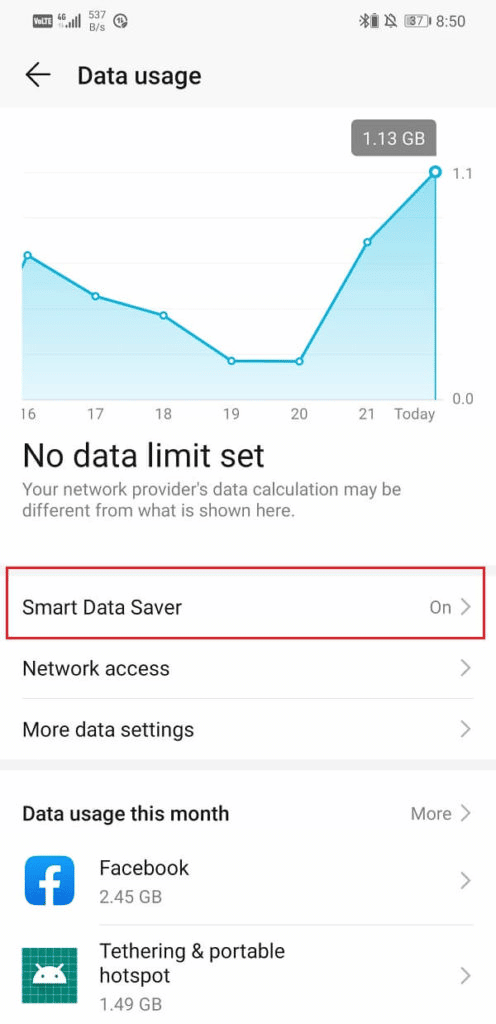
또한 읽기: 플래시 메시지를 중지하는 방법
방법 3: 캐시 및 데이터 지우기
Android 휴대폰에서 캐시 및 데이터를 지우는 것은 만료되었거나 사용할 수 없는 문제를 알리는 문자 메시지에 대한 다음 솔루션입니다. 모든 장치에는 캐시 파일이 저장되어 있으며 이러한 파일은 시간이 지남에 따라 계속 증가하고 많은 메모리를 차지하는 경향이 있습니다. 이는 휴대전화에서 더 이상 메시지를 수신할 수 없는 이유 중 하나일 수도 있습니다. 따라서 이 경우 가장 좋은 방법은 Android 기기 의 캐시와 데이터를 지우는 것 입니다. Android 휴대전화에서 캐시를 지우는 방법(및 중요한 이유)에 대한 가이드를 참조하면 됩니다. 이 가이드는 캐시를 지우는 데 도움이 될 뿐만 아니라 캐시의 중요성에 대해서도 알려줍니다.
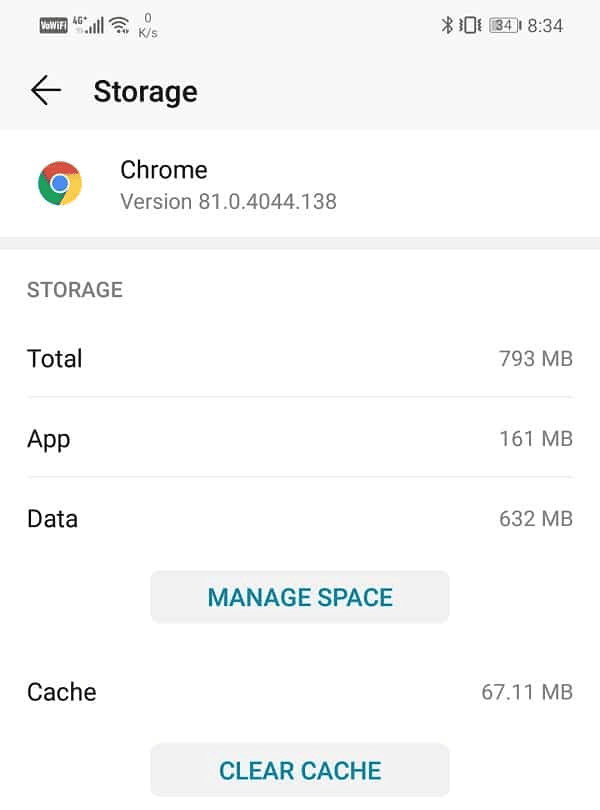
방법 4: 자동 검색 설정 비활성화
아시다시피 MMS가 휴대폰에 다운로드되지 않는 중요한 이유 중 하나는 활성화된 자동 검색 설정입니다. 그렇다면 전화기 설정에서 이 설정을 비활성화해야 합니다.
1. Android 휴대폰에서 메시지 앱을 실행합니다.
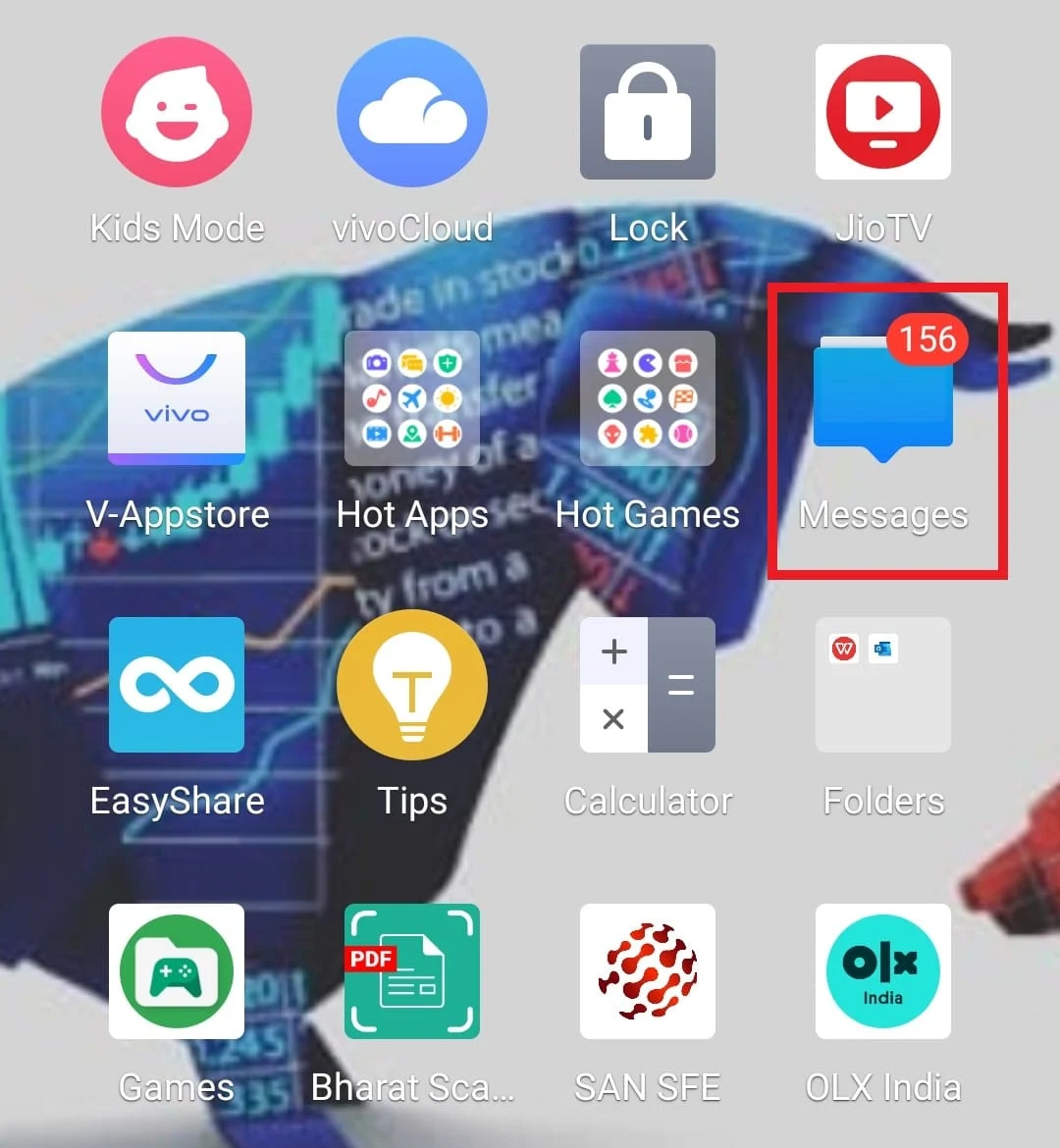
2. 이제 상단의 점 3개 아이콘 을 탭합니다.
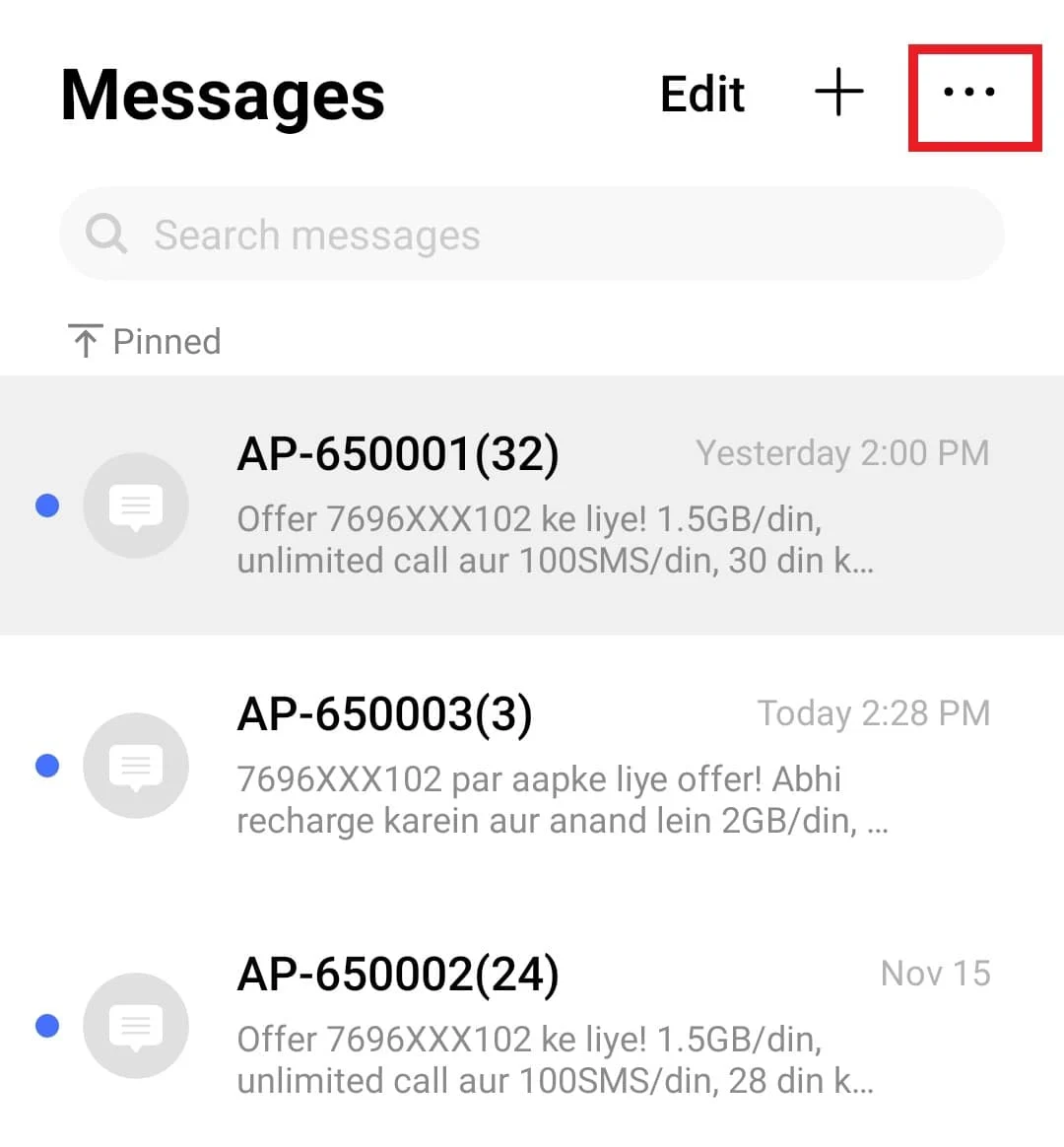
3. 그런 다음 옵션에서 설정 을 누릅니다.
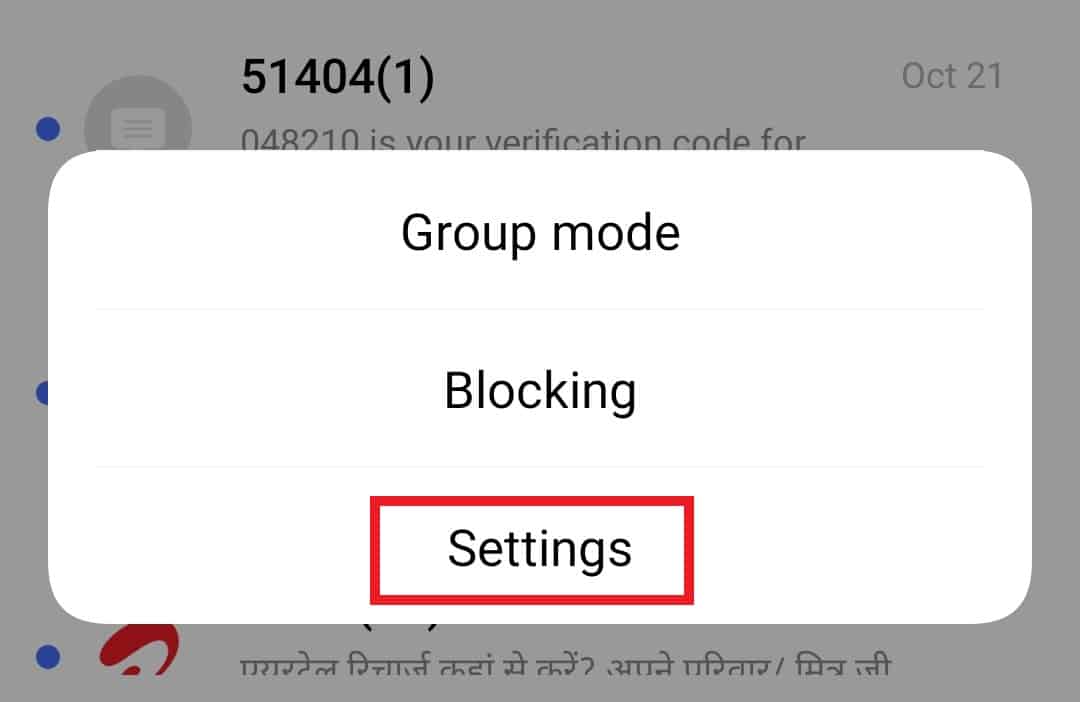
4. 이제 MMS 자동 다운로드 옵션을 엽니다.
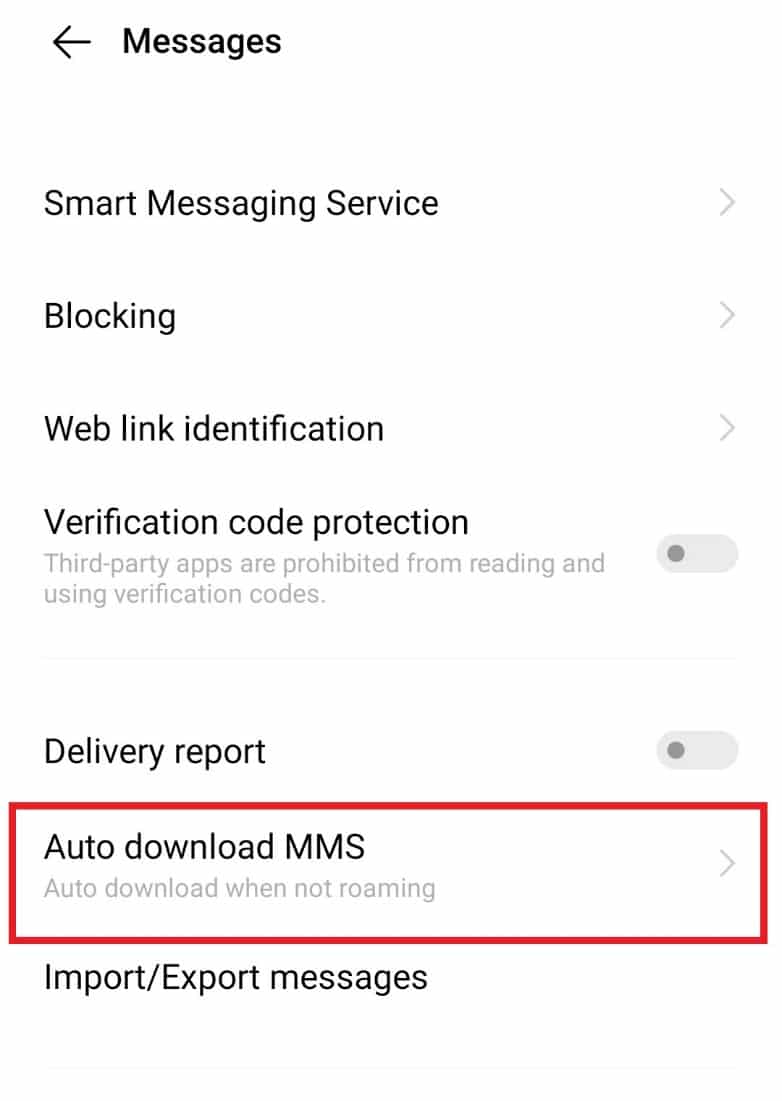
5. 마지막으로 항상 자동 다운로드 옵션을 선택합니다.
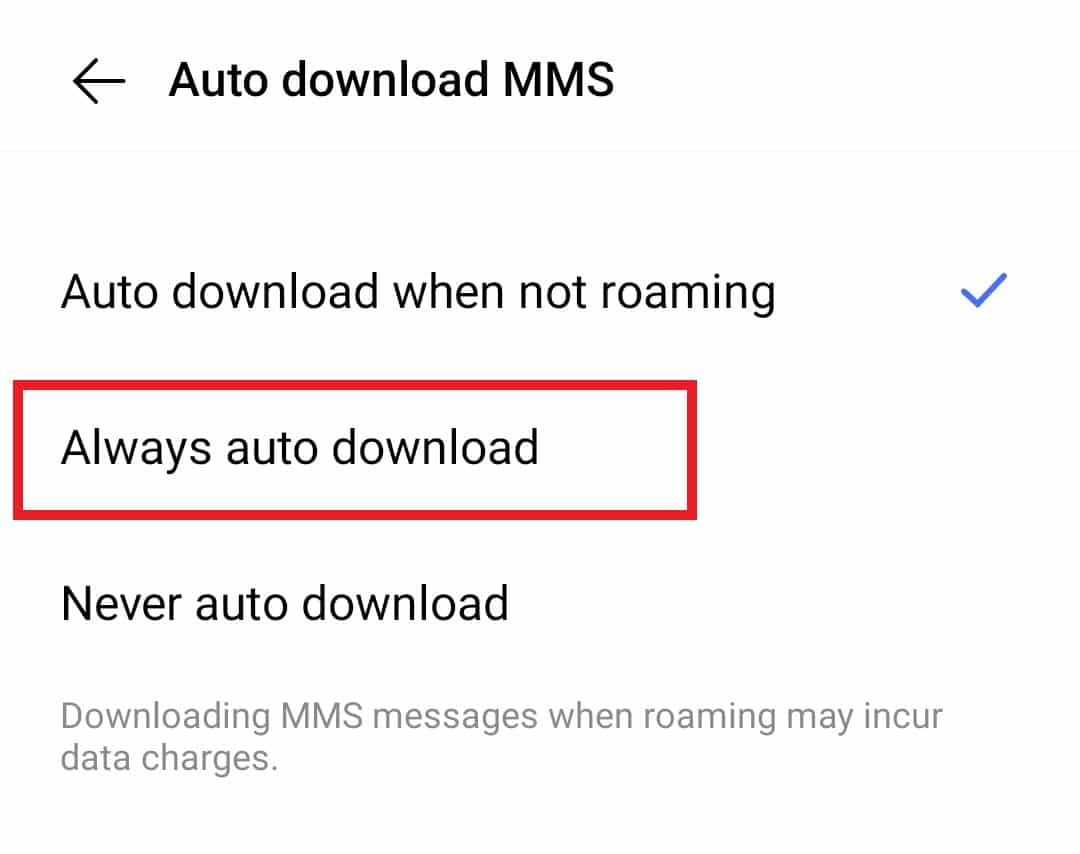

또한 읽기: Android용 12가지 최고의 MMS 앱
방법 5: 오래된 메시지 삭제
메시지 응용 프로그램의 공간이 가득 찬 경우 문자 메시지 다운로드가 중단되거나 만료되는 문제에 직면할 수도 있습니다. 그렇다면 기기에서 새 메시지를 받을 수 없습니다. 따라서 새 메시지를 받으려면 이전 메시지를 모두 삭제해야 합니다.
1. 모바일에서 메시지 애플리케이션을 시작합니다.
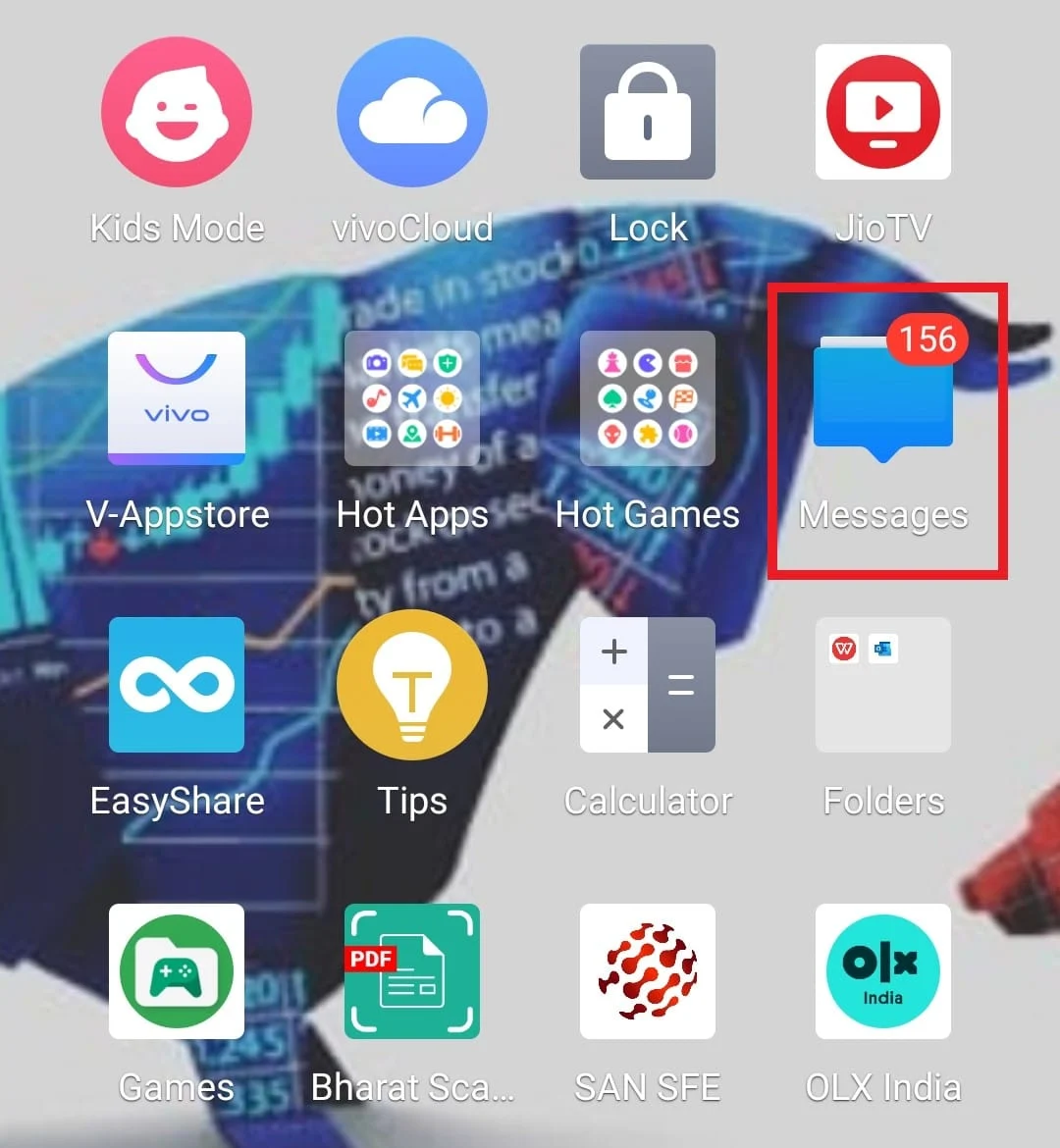
2. 이제 메시지 섹션 에서 아래로 스크롤합니다.
3. 그런 다음 상단의 편집 옵션을 누릅니다.
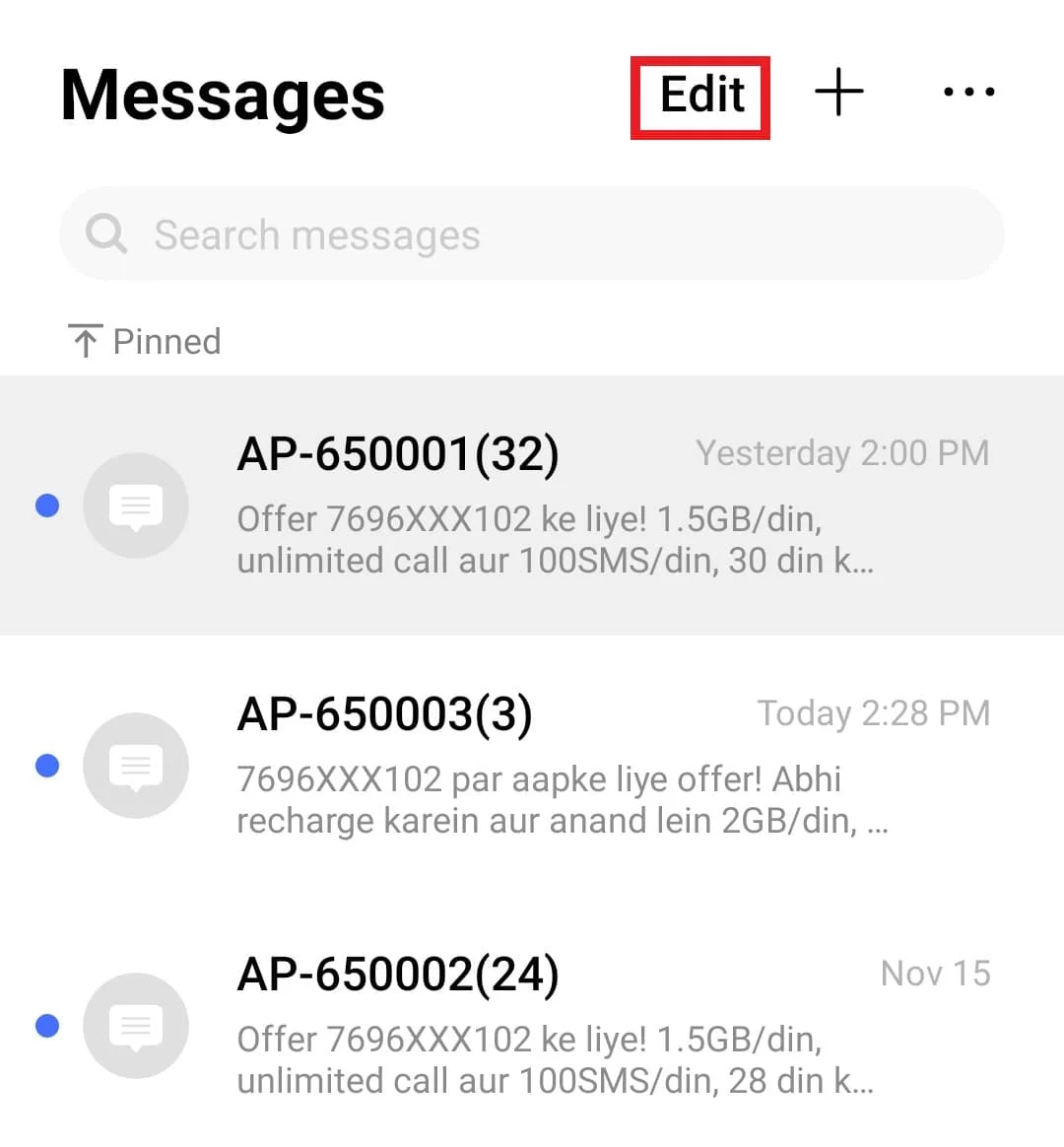
4. 이제 삭제하려는 이전 메시지 를 선택하십시오.
5. 그런 다음 삭제 를 누릅니다.
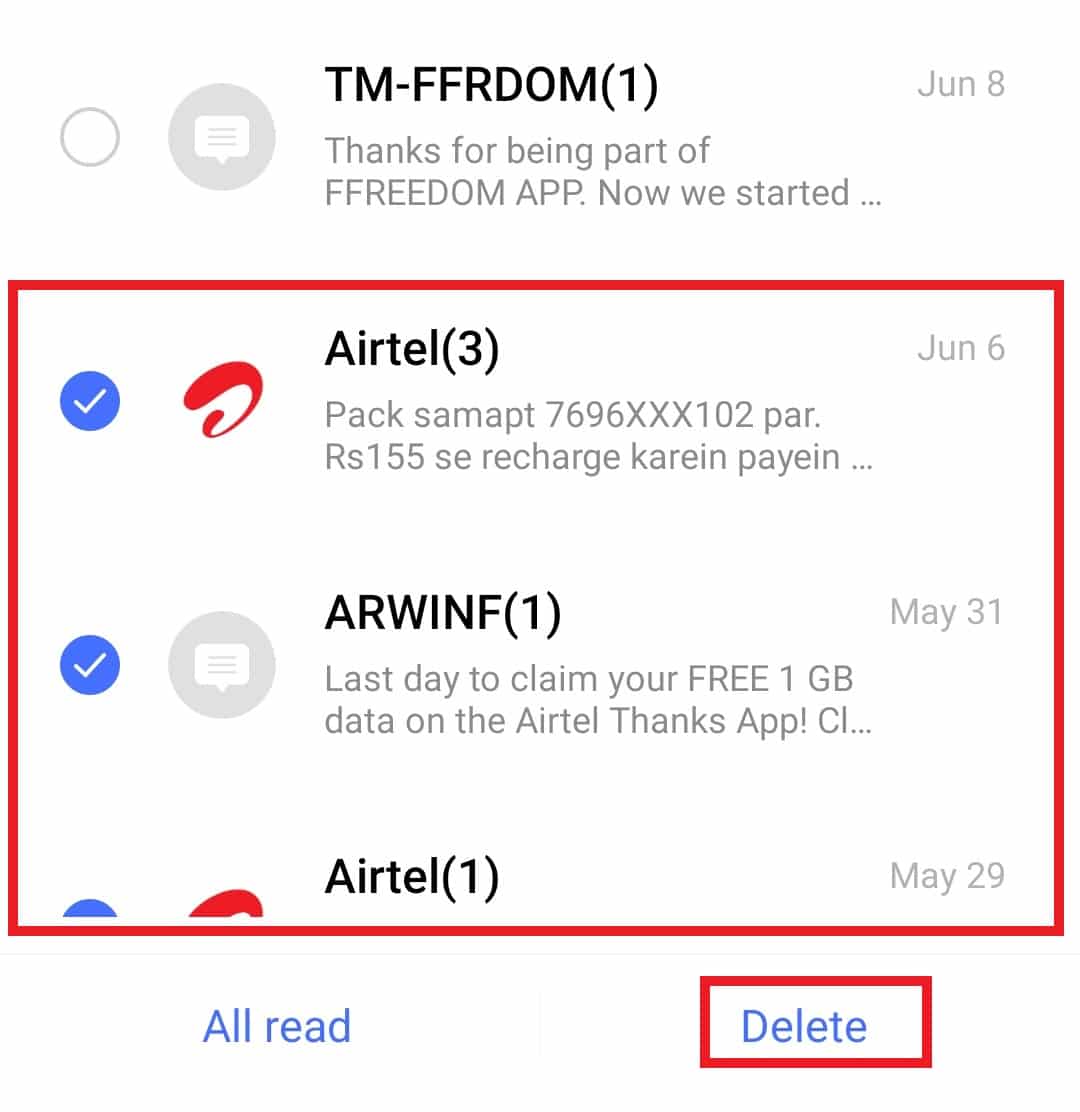
방법 6: 문제가 있는 앱 제거
선택할 수 있는 다음 방법은 휴대 전화에서 MMS 또는 문자 메시지의 다운로드 프로세스를 중지하는 경향이 있는 방해 앱을 제거하는 것입니다. 일부 타사 앱이 실제 범인이 될 수 있으므로 방해 없이 메시지를 받으려면 해당 앱을 제거해야 합니다. Android 휴대폰에서 앱을 제거하거나 삭제하는 방법에 대한 가이드에서 이에 대해 많은 것을 배울 수 있습니다.
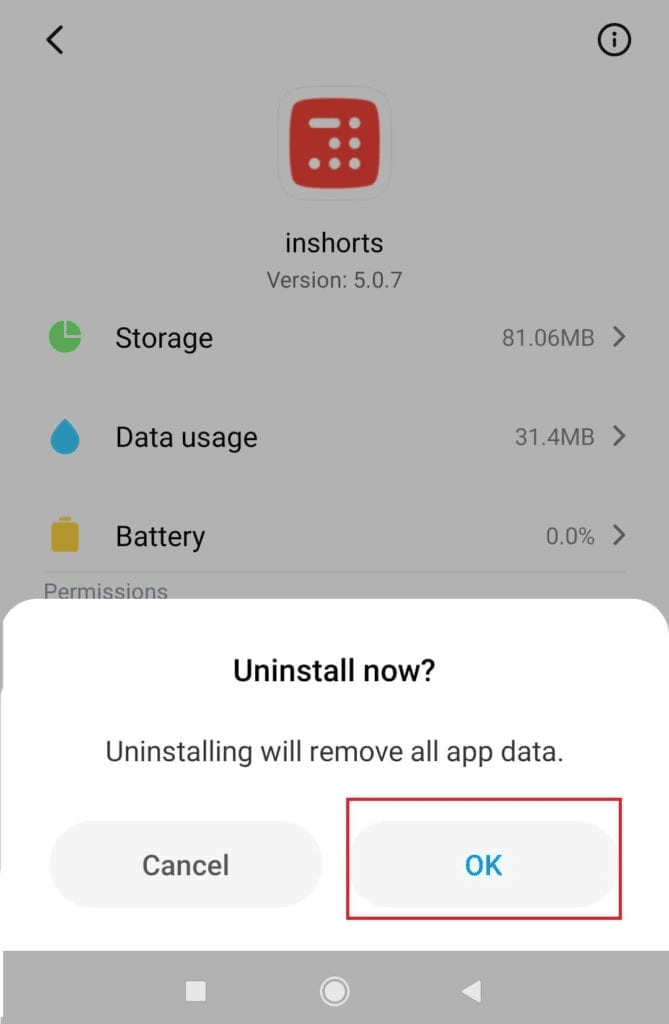
추가 읽기: 서버 RPC에서 정보 검색 오류 수정
방법 7: APN 설정 재설정
APN 설정 재설정은 Android 문자 메시지 다운로드 문제를 해결하는 다음 솔루션입니다. APN은 액세스 포인트 이름을 나타내며 MMS 검색은 APN 설정의 일부입니다. 따라서 간섭 없이 메시지를 수신하려면 이러한 설정을 재설정해야 합니다.
1. Android 휴대폰에서 설정 앱을 실행합니다.
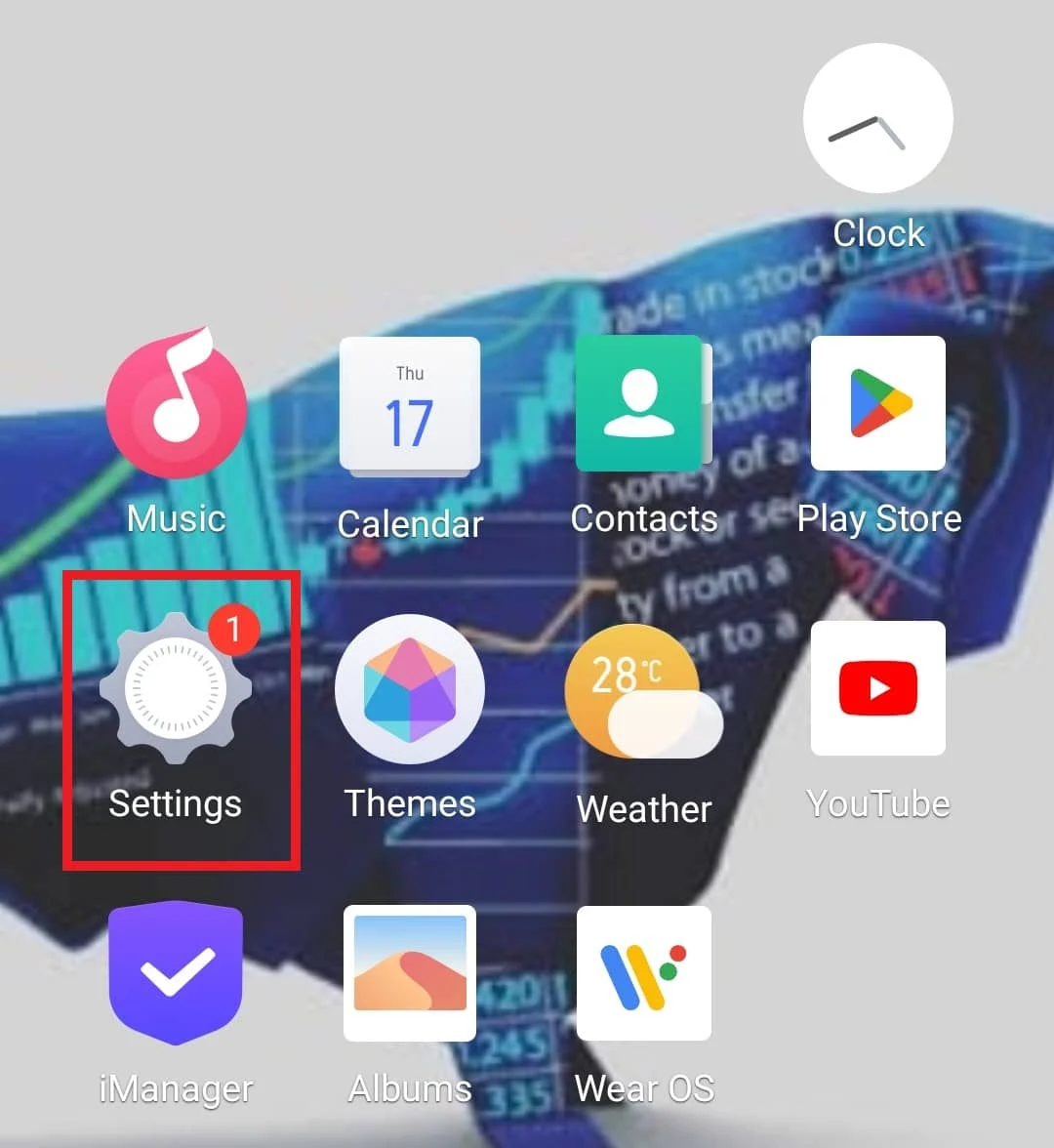
2. 이제 모바일 네트워크 를 탭하여 엽니다.
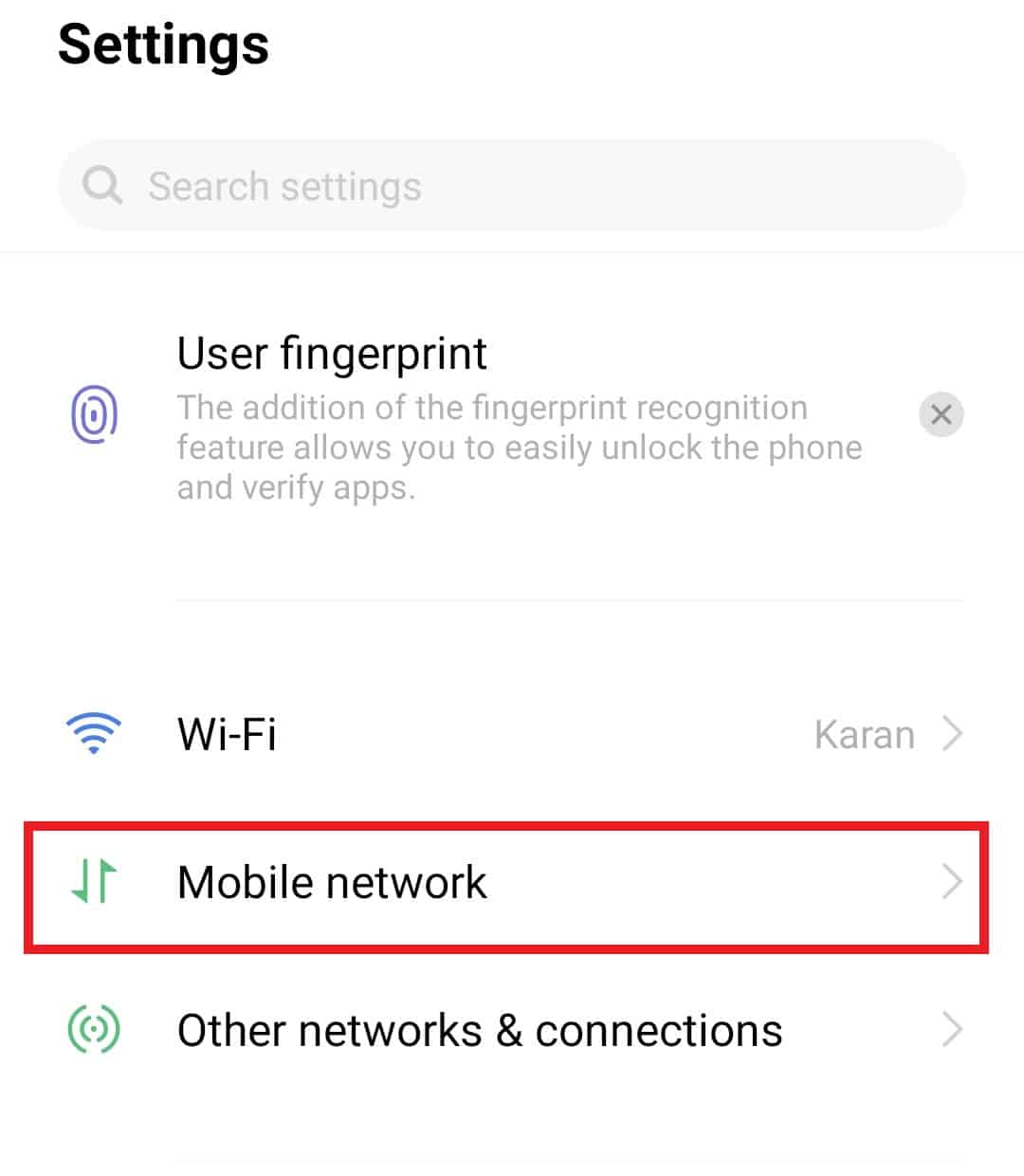
3. 다음으로 SIM 1 을 선택합니다(SIM이 2개인 경우 원하는 것을 선택).
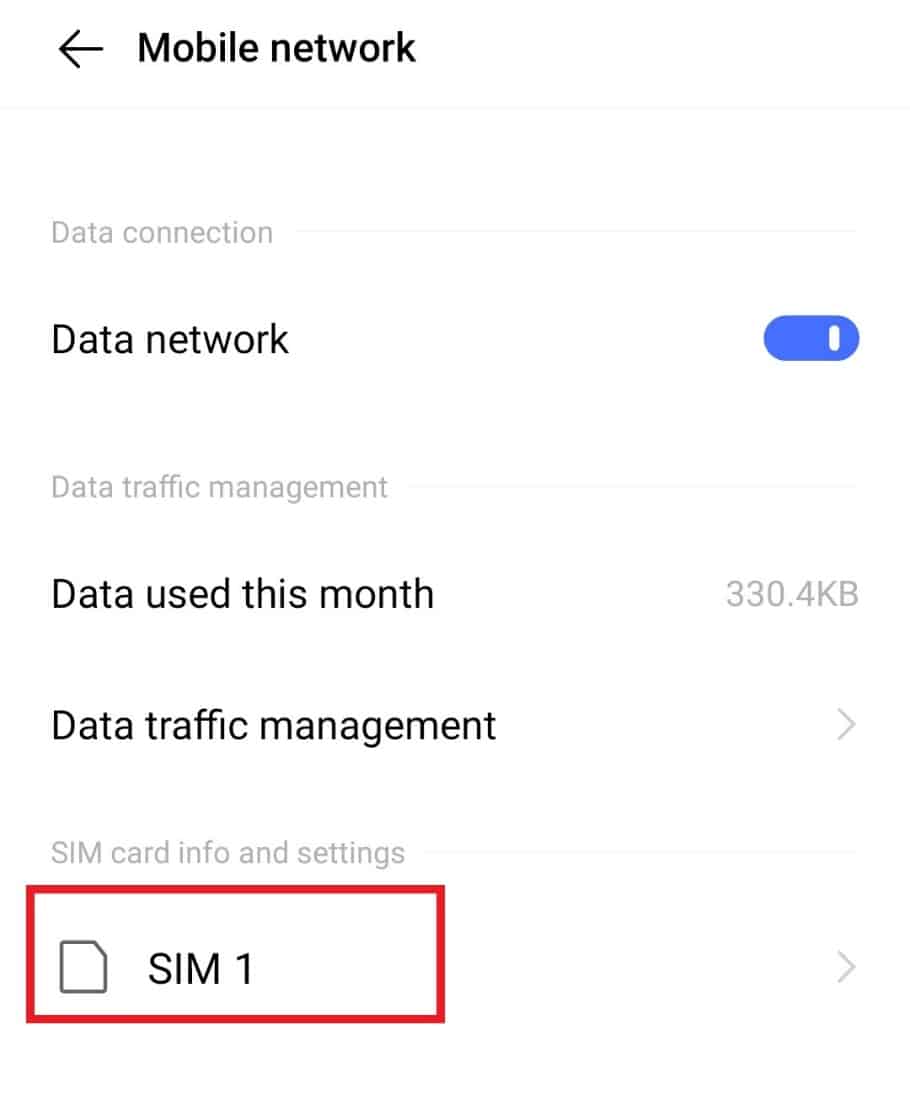
4. 그런 다음 하단에서 APN(액세스 포인트 이름) 을 누릅니다.
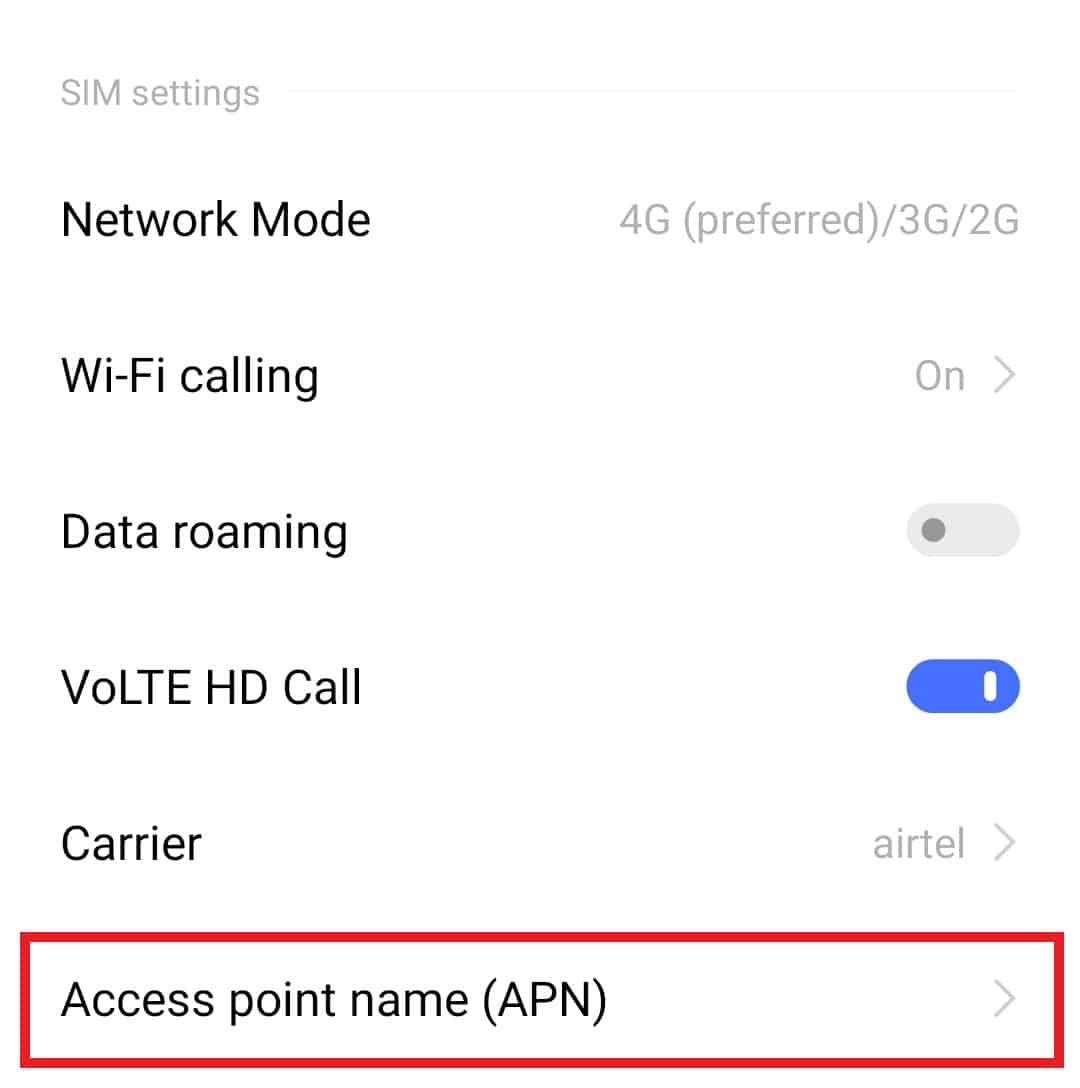
5. 마지막으로 기본값으로 재설정을 선택하고 화면의 지시에 따라 프로세스를 완료합니다.
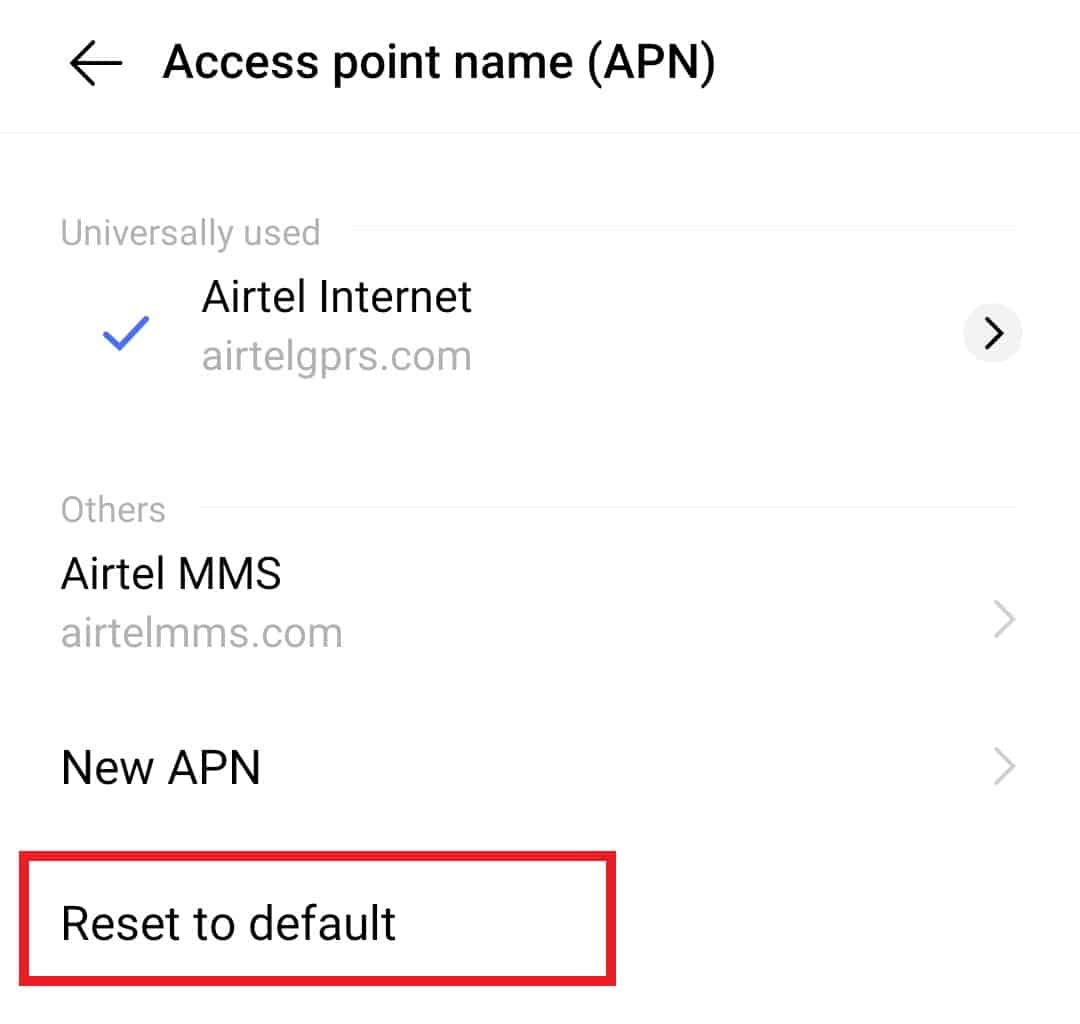
방법 8: 공장 초기화 장치
Android에서 여전히 MMS 및 문자 메시지를 받을 수 없는 경우 휴대전화를 초기화해야 합니다 . 이 방법은 최후의 수단이지만 매우 효과적입니다. 정지에서 느린 작동에 이르기까지 공장 초기화를 통해 장치를 새 것으로 만들 수 있습니다. 그렇게 하려면 Android 전화를 재설정하는 방법에 대한 자세한 가이드를 확인할 수 있습니다.
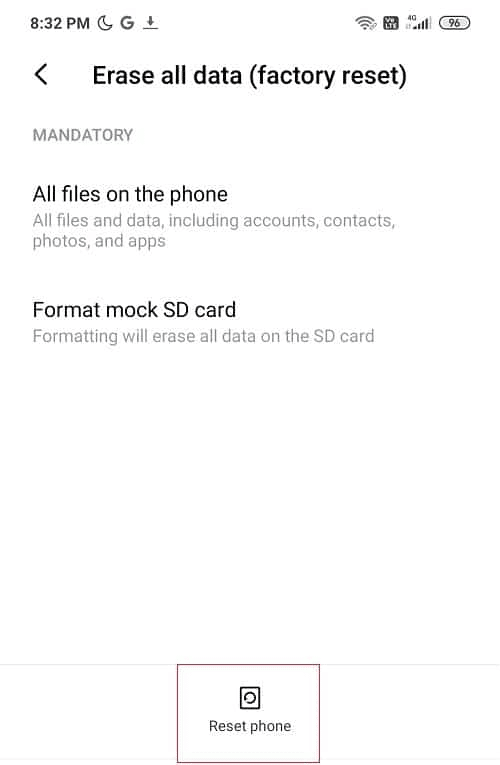
또한 읽기: Android의 입력 $에서 구문 분석 오류 수정
자주 묻는 질문(FAQ)
Q1. 내 문자 메시지가 내 Android 장치에 붙어 있는 이유는 무엇입니까?
답. 때때로 메시징 앱의 캐시 축적 으로 인해 문자 메시지가 Android 기기에 멈출 수 있습니다. 소프트 리셋 및 장치 캐시 지우기 는 이 문제를 해결하는 데 도움이 될 수 있습니다.
Q2. 내 휴대폰에 다운로드할 MMS 메시지를 받으려면 어떻게 해야 합니까?
답. Android 휴대폰에서 MMS 메시지를 다운로드하는 것은 매우 쉽습니다. 메시지 앱 설정에서 항상 자동 다운로드 옵션을 활성화하기만 하면 됩니다.
Q3. 문자 메시지가 중단되지 않도록 하려면 어떻게 해야 합니까?
답. 문자 메시지가 중단되지 않도록 하려면 휴대전화를 다시 시작 하거나 대기 중인 업데이트 가 있는지 확인하세요.
Q4. SMS와 MMS의 차이점은 무엇입니까?
답. SMS는 파일을 첨부하지 않고 보낼 수 있는 문자 메시지 인 반면 MMS는 동영상 , 사진 , 그림 이모티콘 또는 웹사이트 링크 와 같은 첨부 파일이 포함된 멀티미디어 메시지 입니다.
Q5. 내 Android에서 MMS가 작동하지 않는 이유는 무엇입니까?
답. 휴대폰에서 MMS 기능이 작동하지 않는 경우 메시지 앱 문제일 수 있습니다. 메시징 앱의 데이터를 삭제하여 이 문제를 해결할 수 있습니다.
추천:
- Windows 10에서 Excel이 열리도록 느리게 수정
- 제거하지 않고 Android 앱을 다운그레이드하는 방법
- Samsung Galaxy 5 음성 메일이 작동하지 않는 문제 수정
- 보내지 않은 많은 멀티미디어 메시지에 메시지를 보낼 수 없는 문제를 해결하는 8가지 방법
Android 문자 메시지 다운로드 중단 에 대한 가이드가 모든 의심과 문제를 해결할 수 있는 다양한 방법을 해결하는 데 완전히 도움이 되었기를 바랍니다. 다른 질문이나 제안 사항이 있으면 아래에 의견을 남겨주세요.
